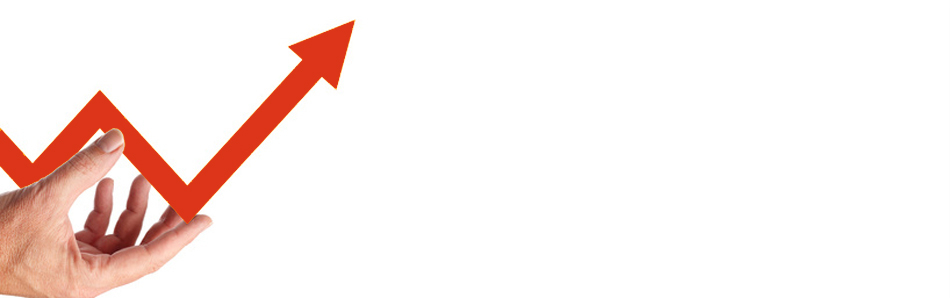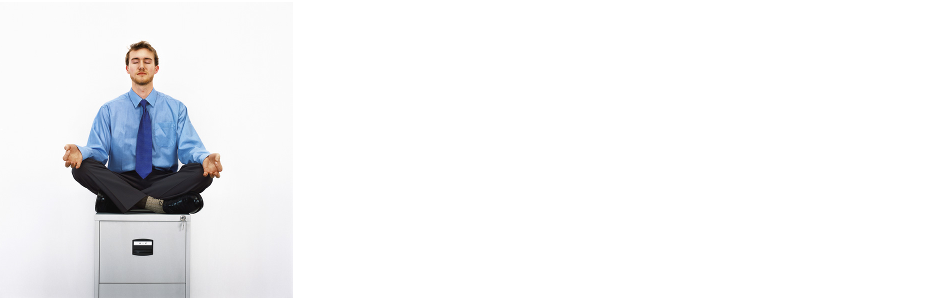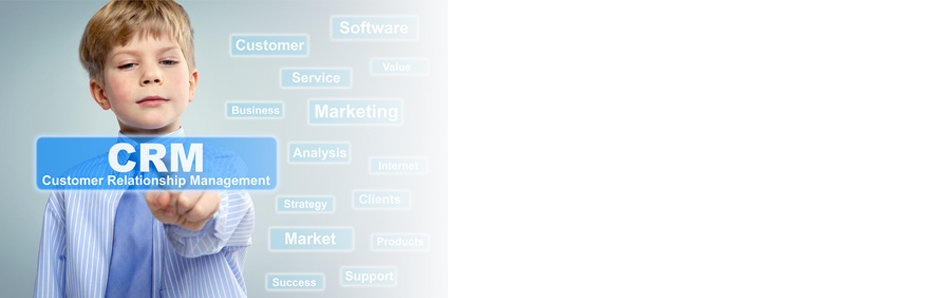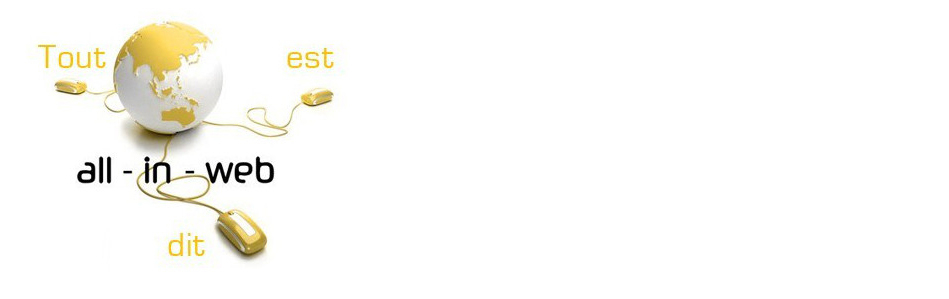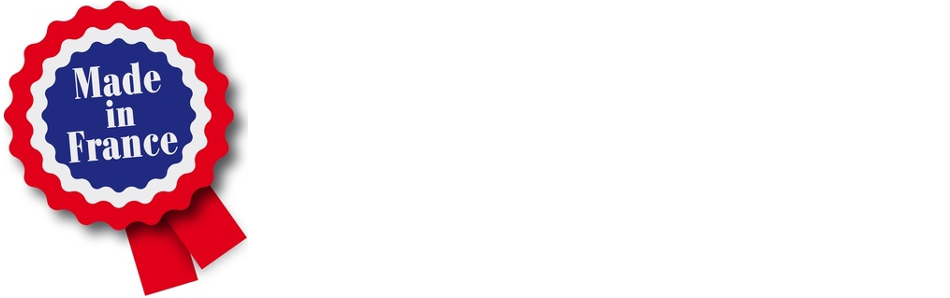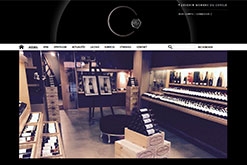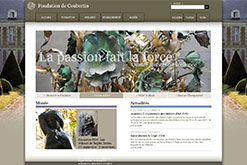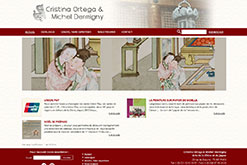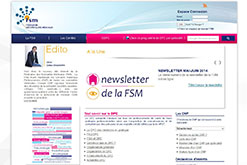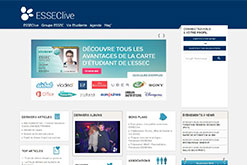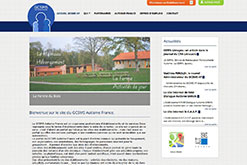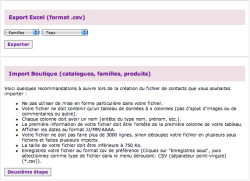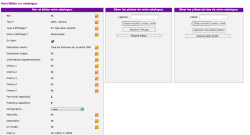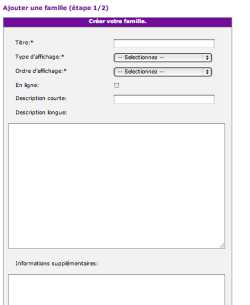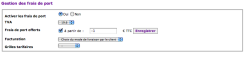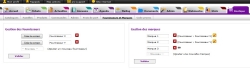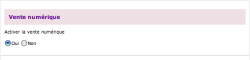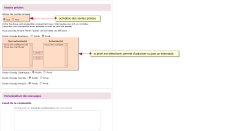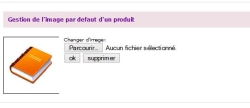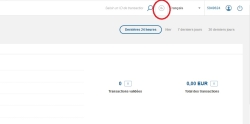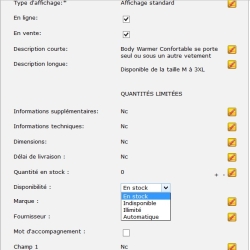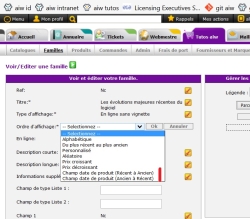Démo
Demandez un accès à notre site de démonstration et découvrez gratuitement et sans aucun engagement l'ensemble des fonctionnalités offertes par le CMS+ d'all-in-web. Pour allez plus loin, venez à une formation d'initiation à all-in-web qui vous permettra de voir comment en quelques heures réaliser un site complexe avec CRM, formulaires, bases de données en ligne, forum de discussion...
Le CMS + en live !Déjà 700 sites créés et + de 4000 utilisateurs
Fonctionnalités
- Un CMS, basé sur le célèbre éditeur html CKEditor, permettant de créer et de gérer facilement tous les éléments du site.
- L'annuaire qui est un outil puissant de gestion des contacts. L'annuaire est le pivot de tous les modules fonctionnels du back-office
- Le serveur de mailing, permettant d'envoyer des mails et des e-Newsletters à tout ou partie de ses contacts
- Le serveur documentaire permettant de sécuriser et paratager ses documents, en public ou en privé
- Le module Trésorerie pouvant servir de Journal des ventes et de journal des achats
- Le paiement en ligne
- La gestion des accès
- L'Agenda des Evénements avec possibilité de gérer des inscriptions en ligne
- Un module d'Actualités pouvant gérer un nombre illlimité de différents flux rss
- Un module de e-commerce
- Un module de Gestion de Relation Clent (CRM) permettant denregistrer un historique des actions par fiche contact
- Un gestionnaire de formulaire en ligne

Gestion de site
Trouvez ici toutes les explications pour construire votre site : créer des pages, des menus, changer le style de votre site, utiliser l'éditeur... La création d'un site all-in-web n'aura plus de secret pour vous !

Gestion d'une boutique
Découvrez toutes les fonctionnalités qui vous permettent de gérer votre boutique en ligne : de la mise à jour du catalogue à la mise en place de promotions, la création des accès

Gestion de trésorerie
Pour les clubs, associations et boutiques en ligne, comprenez le fonctionnement de notre outil de trésorerie : de la gestion des cotisation à la mise en place du paiement en ligne. Facilitez-vous la gestion de la trésorerie grâce à all-in-web !

Gestion de communauté
Créer des événements, gérer l'annuaire, diffuser les actualités, partager vos documents, gérer les différents accès... comprenez ici comment vous pouvez grâce à all-in-web animer votre communauté !
Les réalisations
Un CMS adaptable à n'importe quel design.

all-in-web cms +
all-in-web, un OPEN CMS + made in France vous propose des offres trés ciblées, professionnelles et accessibles avec une simple connexion internet pour créer un site internet d'association, pour un site internet/intranet d'entreprise, pour des boutiques en ligne. Découvrez les solutions all-in-web qui vous simplifieront la vie!
all-in-web, est un CMS libre, CMS ouvert, sécurisé et modulaire. Avec un support hotline à votre service. Avec une simple connexion internet, créez et gérez votre site internet, votre fichier de tous vos contacts (membres, adhérents, prospects, clients), l'agenda des événements, les abonnements, les cotisations, les paiements en ligne, ... avec all-in-web choisissez le cloud.
Gérer l'affichage de la boutique
Cliquez sur la photo pour zoomer
Comprendre
Vous trouverez ici toutes les informations permettant de paramétrer l'affichage de votre boutique :
- la configuration des catalogues, familles et produits,
- l'ordre et le type d'affichage des familles et des produits
- la gestion des images
Les différents types d'affichage
- tableau de vignettes avec titres :
Affiche les produits sous la forme d'un tableau dans lequel chaque case est constituée de la photo principale du produit ainsi que du titre du produit.
- tableau de vignettes sans titre :
Affiche les produits sous la forme d'un tableau dans lequel chaque case est constituée seulement de la photo principale du produit.
- En ligne avec vignette
Affiche la liste des produits, les uns au-dessous des autres avec la photo principale du produit.
- En ligne sans vignette :
affiche seulement le titre des produits en liste.
Attention, pour les 3 premières options, il faut s'assurer en amont que tous les produits disposent d'une photo / image.
Ordre d'affichage des produits :
- alphabétique : affiche les produits par ordre alphabétique
- du plus récent au plus ancien : affiche les produits avec en premier le dernier produit ajouté.
- personnalisé : affiche les produits dans l'ordre choisit. Pour définir cette ordre, affichez les produits de la famille et utilisez le glisser-déposer, tout simplement !
- aléatoire : affiche les produits dans un ordre aléatoire. Cela peut vous permettre de faire découvrir certains produits.
- prix croissant, décroissant : affiche les produits par ordre de prix.
Gestion des images
Toujours dans l'onglet admin du menu boutique, vous pouvez gérer la taille des différentes images de votre boutique. Le nombre que vous entrez correspond au nombre de pixels.
Les configurations
Pour que les produits, familles ou catalogues s'affichent selon une configuration par défaut, rendez-vous dans l'onglet admin du menu boutique.
Dans un des blocs, vous pouvez sélectionner la configuration de la boutique en générale, des catalogues, des familles ou des produits. Pour savoir comment créer de nouvelles configurations, cliquez ici.
Il est conseillé d'ajouter, dans les configurations de la boutiques, certaines fonctionnalités : la recherche boutique, le panier...
Pour ajouter ces fonctionnalités, il faut se servir des greffons.
Infos techniques :
Les greffons de configuration d'une boutique :
Moteur de recherche boutique externe : aiw { searchboutique } aiw
Panier boutique externe : aiw { panierboutique } aiw
Panier boutique externe avec prix : aiw { panierboutiqueplusprix } aiw
Bloc produit : aiw { product_[id_ aveproduit] } aiw
Affichage des articles associés à un produit : aiw { articles_associes } aiw
Affichage des ventes flash de votre boutique : aiw { ventes_flash } aiw
Filtres de la recherche boutique : aiw { searchfiltresboutique } aiw
Résultats de la recherche boutique : aiw { resultats_recherche } aiw
Champs de la recherche boutique : aiw { champs_recherche } aiw
Pagination de la recherche boutique : aiw { resultats_recherche } aiw
Tri des résultats de la recherche boutique : aiw { resultats_recherche } aiw
Gestionnaire de sélection de produits de la boutique : aiw { likebox_[idparametrage] } aiw
Affichage du menu de la boutique : aiw { menucatalogues_[liste des id catalogues à afficher] } aiw
Affichage du menu de la boutique à 2 niveaux : aiw { menucataloguesfamilles_[liste des id catalogues à afficher] } aiw
Affichage d'une liste de produits d'une famille : aiw { family_[idfamille]-[id_catalogue]-[nombre de produits] } aiw
Affichage d'un diaporama d'une liste de produits d'une famille : aiw { familyslide_[idfamille]-[nombre de produits]-[temporisation du diaporama en sec] } aiw
Infos supplémentaires :
Attention !
Pour être interprété, un greffon s'écrit sans espaces ni blancs avant et après les accolades { et }
=> Pas d'espace dans un greffon